Anleitung zur Erstellung von Angeboten
In dieser Anleitung zeigen wir Dir Schritt für Schritt, wie Du ein neues Angebot erstellst - von der Wahl der richtigen Spezialisierung bis zur Veröffentlichung.
- Was ist ein Angebot bei konfetti?
- Video Schritt-für-Schritt Anleitung
- Anmeldung im Partneraccount
- Angebot erstellen
- Veröffentliche Dein Angebot
🧾 Was ist ein Angebot bei konfetti?
Bei Konfetti legst Du sogenannte Angebote an – also konkrete Erlebnisse, Kurse, Touren oder Kits, die von Dir veranstaltet werden.
Erfahre hier, wie Du die richtige Spezialisierung wählst.
Ein Angebot kann:
-
mehrere Termine haben (z. B. jeden Sonntag um 14 Uhr)
-
mehrfach angelegt werden (z. B. mit unterschiedlichen Orten oder Varianten)
Beispiele für Angebote:
-
DIY Set
-
Stadtführung
-
Cocktailkurs
💡 Wenn Du Deine Kurse auf Deutsch und Englisch anbieten kannst, übernehmen wir die Übersetzung für Dich! Du musst dafür nur Deine Hauptsprache festlegen und den Kurs ausschließlich in dieser Sprache anlegen.
Schritt-für-Schritt-Anleitung
Du möchtest wissen, wie Du Dein Angebot bei Konfetti erstellst?
👉 Dann sieh Dir unser kurzes Video an oder lies die Anleitung unten Schritt für Schritt durch. Das Video zeigt exemplarisch einen Kurs - die Schritte gelten auch für Erlebnisse, Touren und Kits mit kleinen Abweichungen.
00:00:00 - 00:01:25: Einleitung & Überlick
00:01:26 - 00:02:34: Allgemeine Angaben
00:02:35 - 00:03:08: Beschreibung
00:03:09 - 00:04:04: Zusammenfassung
00:04:05 - 00:04:22: Termine und Preise
00:04:23 - 00:04:58: Galerie - Bilder & Video
🔐 Melde dich in deinem Partneraccount an
-
Prüfe Dein E-Mail-Postfach – Du solltest eine Einladung mit Zugangsdaten erhalten haben.
- Logge Dich hier ein.
-
Passwort vergessen? Kein Problem – klicke auf „Passwort vergessen“ und folge den Schritten.
-
Du kannst Dein Passwort jederzeit unter „Benutzereinstellungen“ ändern.
-
Nach dem Login landest Du direkt im Dashboard.
💡 Noch kein Passwort gesetzt? Dann klicke auf „Passwort vergessen“, um Dir selbst eines zu erstellen.
🧱 Angebot hinzufügen
Du kannst Dein neues Angebot (Kurs, Erlebnis, Tour oder Kit) auf zwei Wegen erstellen:
1. Über das Dashboard (schneller Einstieg)
Klicke oben im Dashboard direkt auf „Kurs hinzufügen“.
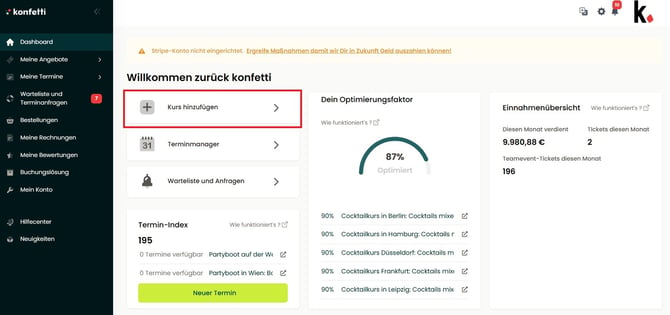
2. Über "Meine Angebote" (vollständiger Überblick)
Alternativ kannst Du über das Seitenmenü navigieren:
👉 Meine Angebote → Meine Kurse → Neuen Kurs hinzufügen
Hier findest Du auch Deine bestehenden Angebote und kannst sie jederzeit bearbeiten.
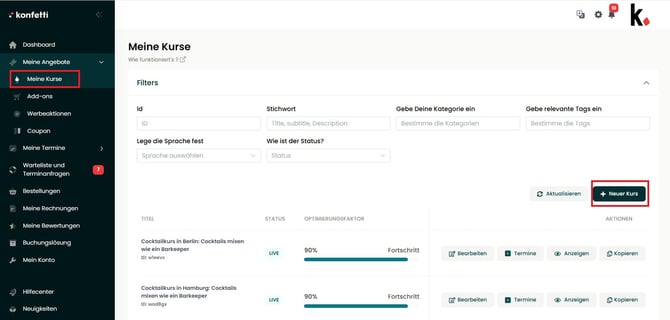
Angebot erstellen
1. Allgemeines
In diesem Schritt legst Du die wichtigsten Basisinformationen für Dein Angebot fest – z. B. Titel, Ort, Sprache und Zielgruppe.
✍️ Titel & Untertitel
-
Titel: Kurz und prägnant, max. 59 Zeichen.
Beispiel: Indischer Kochkurs in München: Naan selbst machen
Verwende ein Schlüsselwort (z. B. "Kochkurs", "Töpfern") und gib den Ort an. -
Vermeide Mischbegriffe: Bitte keine Kombinationen wie „Wine-Tasting mit Freunden“. Bleibe konsequent bei Deutsch oder Englisch.
- Untertitel (Kurzbeschreibung): Ein Satz mit maximal 160 Zeichen, der Lust macht und kurz erklärt, was Teilnehmer:innen erwartet.
🗣️ Sprache, Dauer & Gruppengröße
Lege fest:
-
In welcher Sprache Dein Angebot stattfindet.
-
Die Dauer in Stunden.
🧭 Kategorien & Tags
-
Klicke auf „Auswählen“, um passende Kategorien für Dein Angebot zu definieren (z. B. „Cocktailkurs“, „Zeichnen“).
-
Mehrere Kategorien sind möglich – so wirst Du besser gefunden.
-
Kategorien sind hierarchisch aufgebaut:
Beispiel: Weinprobe → Tasting → Essen & Trinken -
Optional: Tag hinzufügen (z. B. „Teamevent Berlin“).
Tags helfen dabei, spezielle Anwendungsfälle oder Zielgruppen hervorzuheben. -
Kinderangebote? Dann:
-
Wähle den Tag „Kurse für Kinder“
-
Gib in der Beschreibung an: Altersgruppe & ob eine Begleitperson erforderlich ist
-
📍 Veranstaltungsort
Wähle:
-
Vor Ort (Präsenz), z.B. in Deiner Location
-
Online
-
Nach Absprache (wenn Du keine feste Location hast)
Bei „nach Absprache“: Informiere Deine Kund:innen nach der Buchung per E-Mail über den Veranstaltungsort.
-
Gib die Adresse Deiner Location ein
🚗 Mobile Kurse (optional)
Wenn Du Kurse auch beim Kunden vor Ort anbietest:
-
Aktiviere die „Mobile Kursoption“ → Regler auf „Ja“
-
Lege fest, bis zu wie vielen Kilometern Du anreist (im Preis enthalten)
-
So kann der Kunde beim Buchen direkt zwischen Deiner Location und seinem Wunschort wählen
🌐 Veröffentlichung
Am Ende wählst Du, ob Dein Angebot:
-
Nur auf gokonfetti.com erscheint
-
oder zusätzlich in Deiner konfetti Buchungslösung eingebunden wird
2. Beschreibung
In diesem Schritt beschreibst Du Deinen Kurs so, dass potenzielle Kund:innen sofort verstehen, worum es geht – und Lust bekommen, zu buchen.
✍️ Schreibstil & allgemeine Hinweise
-
Schreibe direkt und persönlich – sprich Deine Leser mit „Du“ oder „Euch“ an
-
Verwende einen lockeren, informellen Stil
-
Empfohlene Länge: mindestens 200 Wörter
-
Gliedere Deine Beschreibung in sinnvolle Abschnitte – gerne mit Überschriften oder Aufzählungspunkten
💡 Dein Beschreibungstext wird prominent auf der Angebotsseite angezeigt – er ist Dein Verkaufsargument.
🧩 Aufbau der Kursbeschreibung
- Kursinhalt (Einleitung)
Starte mit einer kurzen Zusammenfassung:- Was erwartet die Teilnehmer?
- Was lernen oder erleben sie?
- Welches Ziel hat Dein Kurs?
- Kursablauf
- Beschreibe den ungefähren Ablauf des Kurses.
- Nutze gern Aufzählungspunkte für Klarheit:
- Für wen ist der Kurs geeignet?
Beschreibe Deine Zielgruppe:-
Für Anfänger oder Fortgeschrittene?
-
Für Einzelpersonen, Paare, Gruppen?
-
Besonders geeignet als Teamevent, Junggesellenabschied o. Ä.?
-
- Was ist inklusive?
- Liste alle Produkte, Materialien und Leistungen auf, die im Preis enthalten sind
- Was muss mitgebracht werden?
💡 Diese Angaben werden auch automatisch in der Buchungsbestätigung angezeigt.
- Was sollten Teilnehmer selbst mitbringen - oder bewusst nicht?
3. Zusammenfassung
In der Zusammenfassung stellst Du Deinen potenziellen Kund:innen die wichtigsten Informationen nochmal kurz und kompakt bereit – auf einen Blick sichtbar und leicht erfassbar.
Nutze klare, stichpunktartige Angaben, keine langen Fließtexte.
✅ Was ist inklusive?
Gib hier stichpunktartig an, was im Preis enthalten ist. Bitte keine Wiederholung des Beschreibungstexts – nutze stattdessen kommagetrennte Begriffe.
Beispiel: Drei Cocktails mixen, einen Shot, alle Utensilien, professionelle Anleitung
👥 Geeignet als privates Event oder Teamevent
Zeige, ob Dein Kurs für Gruppen oder bestimmte Anlässe besonders geeignet ist.
Beispiel: Dieser Kochkurs eignet sich ideal für Teamevents oder Junggesellinnenabschiede.
📍 Informationen zur Location
Beschreibe kurz und präzise, wo Dein Kurs stattfindet.
Beispiele:
-
Der Baristakurs findet in einem gemütlichen Café in Berlin-Neukölln statt.
-
Der Workshop findet online über Zoom statt.
🎟️ Besonderer Tickethinweis (nach Buchung sichtbar)
Hier kannst Du Hinweise angeben, die erst nach der Buchung in der Bestätigungsemail angezeigt werden.
Beispiel: Bitte teile uns bis spätestens 7 Tage vor dem Termin mögliche Allergien und Unverträglichkeiten mit.
➕ Zusatzprodukte (Add-ons)
Du kannst optionale Zusatzleistungen oder Produkte anbieten, die Kund:innen beim Buchen direkt hinzufügen können.
Beispiele:
-
Essensbegleitung
-
Verlängerungspauschale
-
Begleitperson
-
Produkt zum Mitnehmen (z. B. DIY-Set, Rezeptmappe)
🔗 Weitere Informationen zu Add-ons findest Du hier.
📦 Wird eine Produktbox versendet?
Wenn Deine Teilnehmer:innen im Vorfeld eine Produktbox erhalten (z. B. bei Online-Kochkursen oder DIY-Kits), aktiviere den Schalter „Ja“.
So geben Kunden bei der Buchung ihre Versandadresse an.
4. Preisgestaltung
In diesem Schritt kannst Du Deine Preisgestaltung anlegen.
Lege fest, wie viele Personen mindestens und maximal an Deinem Erlebnis teilnehmen können.
❗Diese Angaben sind später auch für Gruppentermine relevant. Stelle daher sicher, dass Du die Teilnehmeranzahl angibst, die bei der Terminerstellung übernommen werden soll.
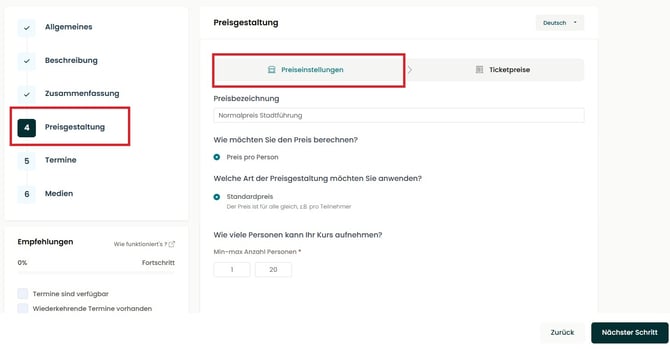
Im nächsten Schritt kannst Du verschiedene Preisstufen definieren, zum Beispiel:
-
1 – 10 Personen → 50 € pro Person
-
11 – 20 Personen → 48 € pro Person
So wird der Preis später automatisch an die Gruppengröße angepasst.
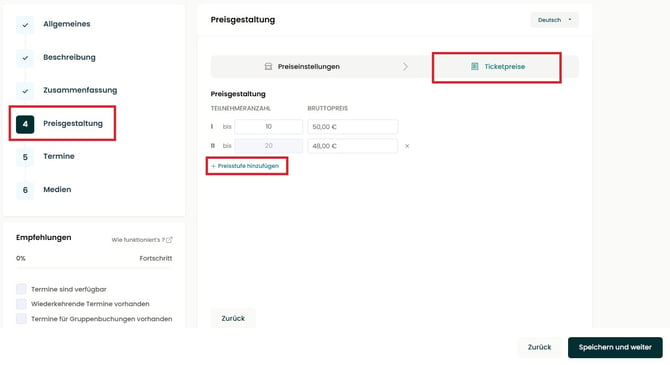
Falls Du keine Staffelpreise anbietest, bleibt es bei einer Preisstufe mit dem entsprechenden Preis pro Person.
5. Termine
💡 Allgemein ist bei jedem Angebot eine individuelle Gruppenanfrage möglich.
Öffentliche Termine oder Termine für Gruppenbuchungen erhöhen jedoch Deine Sichtbarkeit auf der Website und verbessern Dein Ranking – das kann Deine Buchungen und Deinen Umsatz deutlich steigern!
🧾 Option: Nur als privates Event buchbar?
Wähle, ob Dein Kurs ausschließlich als privates Event / Teamevent angeboten wird.
Wenn Du diese Option aktivierst:
-
Es werden nur Gruppentermine angezeigt
-
Gutscheine können nicht für dieses Angebot eingelöst werden
🗓️ Füge Deine Termine hinzu
Du kannst verschiedene Arten von Terminen anlegen.
💡 Mit dem Symbol neben dem Mülleimer kannst Du bestehende Termine duplizieren – so sparst Du Dir das manuelle Neuanlegen!
-
Öffentliche Termine:
Einzeltickets buchbar. Es kann keine Mindestteilnehmerzahl hinterlegt werden -
Termine für Gruppenbuchungen
Nur buchbar für geschlossene Gruppen, z.B. Teamevent, JGA. Die Teilnehmeranzahl wird aus den Angaben in der Preisgestaltung übernommen. - Wiederkehrende Termine
Z. B. jeden Dienstag um 18 Uhr -
Multidatentermine
Veranstaltungen über mehrere Tage oder mit mehreren Terminen pro Buchung
🔗 Hier erfährst Du mehr über die verschiedenen Terminarten.
📦 Produktbox? Versandkosten angeben
Wenn Du im Rahmen Deines Kurses eine Produktbox an Deine Kund:innen versendest (z. B. bei einem Online-Workshop oder DIY-Kit), kannst Du hier zusätzlich die Versandkosten pro Buchung eintragen.
6. Galerie
Hier kannst Du Bilder und ein Video hochladen, die Deinen Kurs optimal präsentieren.
Gute visuelle Inhalte steigern die Buchungswahrscheinlichkeit erheblich – nimm Dir also Zeit für eine aussagekräftige Auswahl!
📸 Bilder hochladen – darauf solltest Du achten:
-
Seitenverhältnis 4:3
So wirken Deine Bilder im Konfetti-Layout am besten. -
Qualität zählt
Lade mindestens 5 gut beleuchtete, scharfe Bilder hoch – maximal sind 10 Bilder möglich. -
Natürlichkeit vor Werbung
❌ Keine Logos, Text-Overlays oder starke Filter
✅ Zeige echte Szenen und Momente aus Deinem Kurs -
Zeige, was Dein Kurs bietet
Deine Bilder sollten möglichst den Inhalt, Ablauf oder Stimmung Deines Angebots zeigen. So bekommen Interessierte sofort einen authentischen Eindruck.
🖼️ So funktioniert unsere Bildergalerie
Deine Galerie besteht aus:
-
einem Hauptbild (das zuerst angezeigt wird)
-
bis zu 4 Galerie-Bildern
-
einer erweiterten Ansicht („Alle Fotos anzeigen“)
📌 Tipp: Du kannst die Reihenfolge Deiner Bilder per Pfeilsymbol ändern und damit gezielt steuern, was Kund:innen zuerst sehen.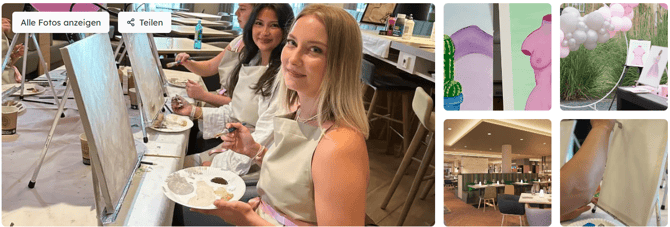
🎬 Optional: Video hochladen
Du kannst 1 Video pro Kurs hochladen – entweder im Hoch- oder Querformat.
Achte auch hier auf gute Lichtverhältnisse und einen natürlichen Eindruck. Ton ist kein Muss – aber falls enthalten, sollte er klar verständlich sein.
🚀 Veröffentliche Dein Angebot
Wenn Du ein neues Angebot erstellst, wird es zunächst als „Entwurf“ gespeichert.
Sobald Du alle Schritte abgeschlossen und gespeichert hast, wechselt der Kursstatus automatisch auf: „Veröffentlicht (nach Überprüfung)“
🕵️♂️ Das Konfetti-Team prüft Deinen Kurs manuell und stellt ihn danach online
🕑 Die Prüfung dauert in der Regel ca. 1 Werktag.
📌 Wichtig zu wissen:
- Eine Veröffentlichung ist nur möglich, wenn Du Deine Rechnungsdaten in Deinem Konto hitnerlegt hast.
-
Neu erstellte Kurse und alle Änderungen in bestehenden Angeboten werden von uns geprüft und anschließend freigegeben.
-
Die Prüfung erfolgt täglich (Montag–Freitag).
-
Nach Freigabe sind die Inhalte auf der Website sichtbar.
✅ Achte daher darauf, dass der Kursstatus auf „Veröffentlicht“ steht, wenn Du Deine Bearbeitung abgeschlossen hast.
💡 Noch ein Tipp:
👉 Hier findest Du Tipps zur SEO-Optimierung Deines Angebots, damit Dein Angebot auf gokonfetti.com noch besser gefunden wird.